સામગ્રીઓનું કોષ્ટક
કેટલીકવાર, એક્સેલમાં, આપણે માત્ર દૃશ્યમાન કોષોની ગણતરી કરવાની જરૂર છે. દાખલા તરીકે, જ્યારે તમે ડેટા એક્સેલ કરવા માટે ફિલ્ટર લાગુ કરો છો, ત્યારે અમુક પંક્તિઓ છુપાઈ જાય છે. આ ઉપરાંત, એક્સેલમાં કામ કરતી વખતે, ઘણી વખત આપણે મેન્યુઅલી પંક્તિઓ હેતુપૂર્વક છુપાવીએ છીએ. આવા કિસ્સાઓમાં, અમને પંક્તિઓની દૃશ્યમાન સંખ્યાની ગણતરી કરવાની જરૂર પડી શકે છે. આ લેખ તમને માત્ર દૃશ્યમાન કોષોની ગણતરી કેવી રીતે કરવી તે અંગે માર્ગદર્શન આપશે.
પ્રેક્ટિસ વર્કબુક ડાઉનલોડ કરો
તમે આ લેખ તૈયાર કરવા માટે ઉપયોગમાં લીધેલી પ્રેક્ટિસ વર્કબુક ડાઉનલોડ કરી શકો છો.
કાઉંટ ઓન્લી વિઝિબલ સેલ.xlsx
એક્સેલમાં માત્ર દૃશ્યમાન કોષોની ગણતરી કરવા માટેની 5 યુક્તિઓ
સામાન્ય રીતે, અમે કાઉન્ટએ ફંક્શન નો ઉપયોગ કરી શકીએ છીએ ડેટાસેટમાં હાલની પંક્તિઓની ગણતરી મેળવો. જો કે, જ્યારે પંક્તિઓ મેન્યુઅલી અથવા ફિલ્ટર વિકલ્પ લાગુ કરીને છુપાવવામાં આવે છે, ત્યારે COUNTA ફંક્શન દૃશ્યમાન પંક્તિની સંખ્યા આપતું નથી. તેથી, હું તમને ફક્ત દૃશ્યમાન કોષોની ગણતરી મેળવવા માટે અન્ય એક્સેલ કાર્યોની એપ્લિકેશન બતાવીશ. સમજાવવા માટે મારી પાસે અમુક ખાદ્ય ચીજોના વેચાણનો ડેટા ધરાવતો ડેટાસેટ છે. હવે, હું સૌપ્રથમ કોષોને છુપાવીશ અને તમને દેખાતી પંક્તિઓની ગણતરી કેવી રીતે કરવી તે બતાવીશ.

1. માત્ર દૃશ્યમાન કોષોની ગણતરી કરવા માટે એક્સેલ SUBTOTAL ફંક્શન
આપણે દૃશ્યમાન કોષોની ગણતરી કરવા માટે એક્સેલમાં SUBTOTAL ફંક્શન નો ઉપયોગ કરો. પ્રથમ, હું મારા ડેટાસેટ પર ફિલ્ટર લાગુ કરીશ અને પછી દૃશ્યમાન પંક્તિઓની ગણતરી કરીશ.
પગલાઓ:
- પ્રથમ, પસંદ કરો ડેટાસેટ ( B4:E13 ) અને ડેટા પર જાઓ> ફિલ્ટર . અથવા તમે ડેટાસેટમાં ફિલ્ટરિંગ લાગુ કરવા માટે Ctrl + Shift + L દબાવી શકો છો.

- પરિણામે, ફિલ્ટરિંગ ડ્રોપ-ડાઉન આયકન નીચે દેખાય છે.

- તે પછી, મેં <1 માટે વેચાણ ડેટા ફિલ્ટર કર્યો છે>કોર્ન ફ્લેક્સ (સ્ક્રીનશોટ જુઓ). હવે સેલ C16 માં નીચેનું સૂત્ર ટાઈપ કરો અને કીબોર્ડ પરથી Enter દબાવો.
=SUBTOTAL(3,B5:B13) 
- પરિણામે, તમને માત્ર કોર્ન ફ્લેક્સ માટે પંક્તિની ગણતરી મળશે જે 6 છે.

અહીં, ઉપરોક્ત સૂત્રમાં, 3 ફંક્શનને જણાવે છે કે શ્રેણી B5:E13 માં કયા પ્રકારની ગણતરી કરવી.
⏩ નોંધ:
- તમે દૃશ્યમાન કોષોની સંખ્યા શોધવા માટે નીચેના સૂત્રનો પણ ઉપયોગ કરી શકો છો.
=SUBTOTAL(103,B5:E13) વધુ વાંચો: ટેક્સ્ટ સાથે કોષોની ગણતરી કરવા માટે એક્સેલ ફોર્મ્યુલા (મફત વર્કબુક ડાઉનલોડ કરો)
2. માત્ર માપદંડ (એક્સેલ કાર્યોનું સંયોજન) સાથે દૃશ્યમાન પંક્તિઓની ગણતરી મેળવો )
આ વખતે, હું માપદંડ સાથે દૃશ્યમાન કોષોની ગણતરી શોધીશ. ઉદાહરણ તરીકે, મેં મારા ડેટાસેટની પંક્તિ 11 મેન્યુઅલી છુપાવી છે. હવે હું એક્સેલ ફંક્શન્સના સંયોજનનો ઉપયોગ કરીને રોલ્ડ ઓટ્સ ધરાવતી પંક્તિઓની દૃશ્યમાન ગણતરીની ગણતરી કરીશ (દા.ત. SUMPRODUCT , OFFSET , SUBTOTAL કાર્યો ). તમારી માહિતી માટે, કુલ 3 પંક્તિઓ છે જેમાં રોલ્ડ ઓટ્સ છે.

પગલાઓ:
- શરૂઆતમાં, ટાઈપ કરો સેલ C18 માં સૂત્રને અનુસરીને Enter દબાવો.
=SUMPRODUCT((B5:B13=C16)*(SUBTOTAL(103,OFFSET(B5,ROW(B5:B13)-MIN(ROW(B5:B13)),0)))) 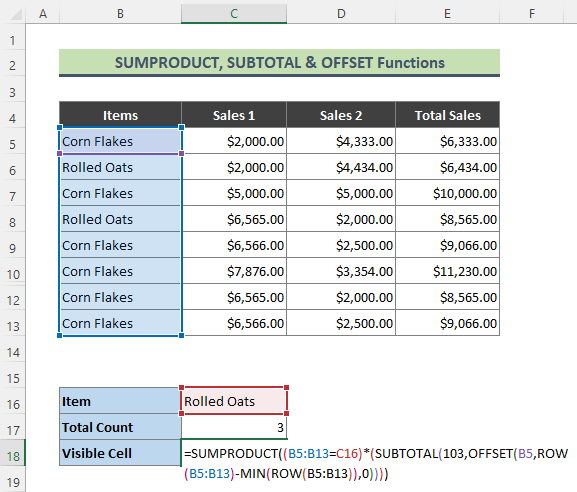
- પરિણામે, અહીં રોલ્ડ ઓટ્સ માટે દૃશ્યમાન કોષોની સંખ્યા છે.

🔎 ફોર્મ્યુલા કેવી રીતે કામ કરે છે?
- (B5:B13=C16)
સૂત્રનો ઉપરનો ભાગ પાછો ફરે છે : { FALSE;TRUE;FALSE;TRUE;FALSE;FALSE;TRUE;FALSE;FALSE }
- ROW(B5:B13)
અહીં, ROW ફંક્શન શ્રેણીમાં પંક્તિઓની સંખ્યા આપે છે B5:E13 .
{ 5;6;8 ;9;10;11;12;13 }
- MIN(ROW(B5:B13))
પછી MIN કાર્ય શ્રેણીમાં સૌથી નાની પંક્તિ આપે છે B5:E13 .
- (SUBTOTAL(103,OFFSET(B5,ROW(B5:B13) -MIN(ROW(B5:B13)),0)))
તે પછી, સૂત્રનો ઉપરનો ભાગ પાછો આવે છે:
{ 1 ;1;1;1;1;1;0;1;1 }
- SUMPRODUCT((B5:B13=C16)*(SUBTOTAL(103,OFFSET(B5 ,ROW(B5:B13)-MIN(ROW(B5:B13)),0))))
આખરે, ઉપરોક્ત સૂત્ર { 2 } પરત કરે છે , જે દૃશ્યમાન સંખ્યા છે કોષો જેમાં રોલ્ડ ઓટ્સ હોય છે.
વધુ વાંચો: શરત (3 પદ્ધતિઓ) સાથે Excel માં ખાલી કોષોની ગણતરી કેવી રીતે કરવી
3. એક્સેલમાં ફક્ત દૃશ્યમાન કોષોની ગણતરી કરવા માટે એક્સેલમાં એકંદર કાર્ય
તમે દૃશ્યમાન કોષોની ગણતરી શોધવા માટે એગ્રેગેટ ફંક્શન નો ઉપયોગ કરી શકો છો. દાખલા તરીકે, હું મકાઈ માટે ફિલ્ટર કરેલ ડેટાસેટમાંથી દૃશ્યમાન પંક્તિઓ ગણીશફ્લેક્સ .
સ્ટેપ્સ:
- સૌપ્રથમ, સેલ C15 માં નીચેનું સૂત્ર ટાઈપ કરો અને Enter<દબાવો 2>.
=AGGREGATE(3,3,B5:B13) 
- પરિણામે, તમને માત્ર દૃશ્યમાન પંક્તિઓની ગણતરી મળશે .

વધુ વાંચો: એક્સેલમાં ખાલી કોષોની ગણતરી કરો (4 રીતો)
સમાન રીડિંગ્સ
- એક્સેલમાં એકી અને એકી સંખ્યાની ગણતરી કેવી રીતે કરવી (3 સરળ રીતો)
- સાથે કોષોની સંખ્યાની ગણતરી એક્સેલમાં તારીખો (6 રીતો)
- એક્સેલ શ્રેણીમાં કોષોની ગણતરીની સંખ્યા (6 સરળ રીતો)
- પ્રથમ દૃશ્યમાન સેલ પસંદ કરવા માટે એક્સેલ VBA ફિલ્ટર કરેલ શ્રેણીમાં
4. અનન્ય દૃશ્યમાન કોષોની ગણતરી કરવા માટે COUNTA, UNIQUE અને FILTER કાર્યોનું સંયોજન
હવે, હું અનન્ય મૂલ્યો ધરાવતી દૃશ્યમાન પંક્તિઓની ગણતરી કરીશ. તે કરવા માટે, હું COUNTA , UNIQUE , અને FILTER ફંક્શનના સંયોજનનો ઉપયોગ કરીશ. અમે ઉપરોક્ત ડેટાસેટનો ઉપયોગ કરવા જઈ રહ્યા છીએ જ્યાં પંક્તિ 11 છુપાયેલ છે.
પગલાઓ:
- પ્રથમ, મેં એક વધારાનો ઉમેરો કર્યો છે. મારા ડેટાસેટ માટે કૉલમ ' દ્રશ્યમાન '. મેં હેલ્પર કોલમ માટે નીચેના સૂત્રનો ઉપયોગ કર્યો છે.
=SUBTOTAL(3,B5) 
- અહીં, વધારાની કૉલમ ઉપર ઉમેરેલ સંબંધિત પંક્તિઓની દૃશ્યતા દર્શાવે છે.
- પછી મેં નીચેના સૂત્રનો ઉપયોગ કરીને દૃશ્યમાન પંક્તિઓની કુલ ગણતરીની ગણતરી કરી છે:
=SUM(F5:F13) 
- હવે આ પદ્ધતિનો મુખ્ય ભાગ આવે છે. નીચે લખો સેલ C17 માં સૂત્ર અને Enter દબાવો.
=COUNTA(UNIQUE(FILTER(B5:B13,F5:F13))) 

🔎 ફોર્મ્યુલા કેવી રીતે કાર્ય કરે છે?
- ફિલ્ટર(B5:B13,F5:F13)
આ ભાગમાં ફિલ્ટર ફંક્શન બધાને ફિલ્ટર કરે છે જે ખાદ્યપદાર્થો દેખાય છે અને પરત આવે છે:
{ “કોર્ન ફ્લેક્સ”;”રોલ્ડ ઓટ્સ”;”કોર્ન ફ્લેક્સ”;”મિશ્ર નટ્સ”;”કોર્ન ફ્લેક્સ”;”કોર્ન ફ્લેક્સ”;” સુકા ફળો”;”કોર્ન ફ્લેક્સ”;”કોર્ન ફ્લેક્સ” }
- યુનિક(ફિલ્ટર(B5:B13,F5:F13))
પછી યુનિક ફંક્શન ફિલ્ટર કરેલી વસ્તુઓમાંથી અનન્ય ખાદ્ય વસ્તુઓ પરત કરે છે જે છે:
{ “કોર્ન ફ્લેક્સ”;”રોલ્ડ ઓટ્સ”;”મિશ્ર નટ્સ” ;”ડ્રાય ફ્રુટ્સ” }
- COUNTA(UNIQUE(FILTER(B5:B13,F5:F13)))
માં અંતમાં, COUNTA ફંક્શન નીચે મુજબ દૃશ્યમાન અનન્ય ખાદ્ય વસ્તુઓની ગણતરી આપે છે.
{ 4 }
⏩<2 નોંધ:
- યાદ રાખો કે તમે આ ફોર્મ્યુલાનો ઉપયોગ ફક્ત Excel 2021 અને Microsoft 365 માં કરી શકો છો યુનિક અને ફિલ્ટર ફંક્શન્સ એક્સેલના જૂના વર્ઝનમાં ઉપલબ્ધ નથી.
સંબંધિત સામગ્રી: ખાલીની ગણતરી કેવી રીતે કરવી એક્સેલમાં કોષો (5 રીતો)
5. અનન્ય દૃશ્યમાન કોષોની સંખ્યા બતાવવા માટે એક્સેલ ફંક્શન્સ કોમ્બિનેશન
તેમજ અગાઉની પદ્ધતિની જેમ, હું એક્સેલમાં દૃશ્યમાન અનન્ય મૂલ્યોની ગણતરી કરીશ એરે ફોર્મ્યુલા. આ પદ્ધતિમાં પણ અમે મદદગાર ઉમેરીશુંઅંતિમ પરિણામ મેળવવા માટે કૉલમ. હું ફોર્મ્યુલામાં SUM , IF , ISNA , અને MATCH ફંક્શન્સના સંયોજનનો ઉપયોગ કરીશ. આ પદ્ધતિમાં મેં જે ફોર્મ્યુલાનો ઉપયોગ કર્યો છે તે Excel એક્સપર્ટ ન્યૂઝલેટર માં પ્રકાશિત થયું હતું, જે 20 જુલાઈ, 2001ના રોજ જારી કરવામાં આવ્યું હતું (હવે ઉપલબ્ધ નથી).
પગલાઓ:
- સૌપ્રથમ, મેં હેલ્પર કોલમમાં નીચેના સૂત્રનો ઉપયોગ કર્યો છે. આ સૂત્ર એરે તરીકે દાખલ થયેલ છે (પરિણામ નીચે વાદળી રંગમાં દર્શાવેલ છે).
=IF(SUBTOTAL(3,OFFSET(B5:B13,ROW(B5:B13)-MIN(ROW(B5:B13)),,1)),B5:B13,"") 
- 12 29>
- છેવટે, તમે જોશો કે અમારા ડેટાસેટની દૃશ્યમાન હરોળમાં ચાર અનન્ય ખાદ્ય પદાર્થો હાજર છે.
- IF(ISNA(MATCH(“”,F5#,0)),MATCH(B5:B13,B5:B13,0),IF(MATCH(F5#,F5#,0)=MATCH(“”,F5#, 0),0,MATCH(F5#,F5#,0)))
- ROW(B5:B13)-MIN(ROW(B5:B13))+1 )
- SUM(N(IF(ISNA(MATCH(“”,F5#,0)),MATCH(B5:B13,B5:B13,0),IF( મેચ(F5#,F5#,0)=MATCH(“”,F5#,0),0,MATCH(F5#,F5#,0)))=ROW(B5:B13)-MIN(ROW(B5: B13))+1))

🔎 ફોર્મ્યુલા કેવી રીતે કામ કરે છે?
આ ફોર્મ્યુલા ખૂબ લાંબુ છે, મેં તેને ટૂંકમાં સમજાવ્યું છે.
શરૂઆતમાં, ફોર્મ્યુલાનો ઉપરનો ભાગ પરત કરે છે:
{ 1 ;2;1;4;1;1;7;1;1 }
આગળ, સૂત્રનો આ ભાગ પાછો આવે છે:
{ 1;2;3;4;5;6;7;8;9 }
નિષ્કર્ષમાં, ઉપરોક્ત સૂત્રવળતર:
{ 4 }
વધુ વાંચો: સંખ્યાઓ સાથે એક્સેલ કાઉન્ટ સેલ (5 સરળ રીતો) <3
નિષ્કર્ષ
ઉપરોક્ત લેખમાં, મેં એક્સેલમાં ફક્ત દૃશ્યમાન કોષોને જ ગણવા માટેની ઘણી પદ્ધતિઓની વિસ્તૃત ચર્ચા કરવાનો પ્રયાસ કર્યો છે. આશા છે કે, આ પદ્ધતિઓ અને સમજૂતીઓ તમારી સમસ્યાઓ હલ કરવા માટે પૂરતી હશે. જો તમારી પાસે કોઈ પ્રશ્નો હોય તો કૃપા કરીને મને જણાવો.

